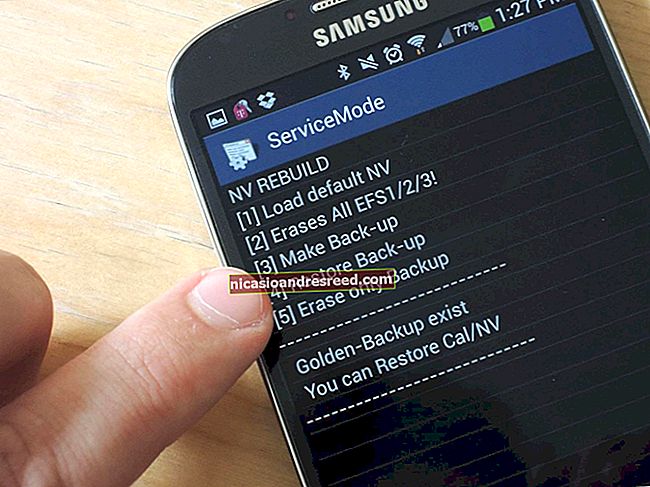3 cách miễn phí để kết nối từ xa với máy tính để bàn của máy Mac của bạn

Apple bán Apple Remote Desktop trên Mac App Store với giá 80 đô la, nhưng bạn không phải chi bất kỳ khoản tiền nào để kết nối từ xa với máy Mac của mình. Có các giải pháp miễn phí - bao gồm một giải pháp được tích hợp sẵn trong máy Mac của bạn.
Các giải pháp này sẽ cho phép bạn truy cập máy tính Mac của mình từ xa, cho dù bạn đang sử dụng một máy tính khác trên cùng một mạng cục bộ hay bạn đang ở nửa vòng trái đất kết nối với máy tính để bàn Mac từ máy tính bảng.
Chia sẻ màn hình
Máy Mac của bạn có tích hợp sẵn tính năng Chia sẻ màn hình, về cơ bản là một máy chủ VNC với một số tính năng bổ sung. Điều này có nghĩa là bạn có thể sử dụng ứng dụng khách VNC tiêu chuẩn để điều khiển máy Mac của mình và ứng dụng khách VNC có sẵn cho tất cả các nền tảng.
Để bật chia sẻ màn hình, hãy nhấp vào biểu tượng Apple trên thanh menu ở đầu màn hình của bạn và chọn Tùy chọn hệ thống. Nhấp vào biểu tượng Chia sẻ trong cửa sổ Tùy chọn Hệ thống và bật hộp kiểm Chia sẻ Màn hình.

Bảng điều khiển này sẽ thông báo cho bạn cách bạn có thể kết nối. Nếu bạn có một máy Mac khác trên mạng cục bộ, bạn có thể mở cửa sổ Trình tìm kiếm, tìm trong phần Chia sẻ của thanh bên, chọn máy tính bạn muốn điều khiển và nhấp vào Chia sẻ màn hình. Nếu bạn không có máy Mac hoặc muốn sử dụng ứng dụng khách VNC khác, bạn có thể kết nối với địa chỉ IP được hiển thị tại đây. Lưu ý rằng địa chỉ IP hiển thị ở trên có thể là địa chỉ IP nội bộ mà máy Mac của bạn có thể được tìm thấy trên mạng cục bộ của bạn, có nghĩa là bạn không thể truy cập nó qua Internet mà không có cổng chuyển tiếp.
Nhấp vào nút Cài đặt Máy tính để đặt mật khẩu. Nếu bạn không thiết lập mật khẩu, bạn sẽ phải đồng ý với hộp thoại xác nhận trên Mac mỗi khi bạn muốn điều khiển từ xa.

Nếu bạn có một máy Mac khác, bạn có thể thiết lập Chia sẻ màn hình để hoạt động qua Internet mà không cần bất kỳ phần mềm nào khác. Mở cửa sổ System Preferences, nhấp vào biểu tượng iCloud, chọn Use Back to My Mac và thực hiện quá trình thiết lập. Khi bạn sử dụng một máy Mac khác và đăng nhập vào cùng một tài khoản iCloud, máy Mac khác của bạn sẽ xuất hiện trong phần Chia sẻ của thanh bên trong Finder và bạn có thể kết nối với màn hình của nó qua Internet.

Nếu bạn muốn kết nối với máy Mac của mình từ bất kỳ thiết bị nào không phải là máy Mac, bạn sẽ cần chuyển tiếp các cổng để đảm bảo có thể truy cập được VNC. Chúng tôi không khuyến nghị điều này trừ khi bạn biết mình đang làm gì, vì nó phức tạp hơn và có những lo ngại về bảo mật. Nếu bạn muốn kết nối Internet từ một thiết bị khác, chúng tôi khuyên bạn nên sử dụng một trong các lựa chọn thay thế dễ sử dụng dưới đây cho Chia sẻ màn hình.
TeamViewer
LogMeIn gần đây đã ngừng chương trình truy cập máy tính để bàn từ xa miễn phí của họ, nhưng TeamViewer vẫn hoạt động và cung cấp tính năng này miễn phí. TeamViewer có sẵn cho Mac, cũng như Windows, Linux, iPad, iPhone, Android và thậm chí cả Windows Phone.
Tải xuống ứng dụng TeamViewer ưa thích của bạn từ trang tải xuống TeamViewer trên Mac. TeamViewer cung cấp phiên bản đầy đủ, nhưng bạn cũng có thể tải xuống ứng dụng Máy chủ TeamViewer chạy như một dịch vụ hệ thống và được tối ưu hóa để truy cập 24/7. Bạn có thể sử dụng TeamViewer theo nhiều cách khác nhau - thiết lập để luôn lắng nghe bằng mật khẩu hoặc chỉ kích hoạt nó trên máy Mac của bạn và sử dụng chi tiết đăng nhập tạm thời khi bạn muốn sử dụng.
TeamViewer đặc biệt thuận tiện vì bạn sẽ không phải chuyển tiếp các cổng hoặc lo lắng về các vấn đề cấu hình máy chủ chi tiết khác.

Chrome Remote Desktop
LIÊN QUAN:Cách sử dụng Google Chrome để truy cập từ xa vào máy tính của bạn
Nếu bạn đã sử dụng Chrome, bạn có thể muốn dùng thử tiện ích mở rộng Chrome Remote Desktop do Google tạo ra. Nó hoạt động giống như trên Windows. Cài đặt tiện ích mở rộng Chrome Remote Desktop trong Chrome trên máy Mac của bạn, mở tiện ích này từ trang tab mới và thực hiện quá trình thiết lập.
Sau đó, bạn có thể nhấp vào nút Chia sẻ để nhận mã truy cập tạm thời. Chỉ cần cài đặt tiện ích mở rộng Chrome Remote Desktop trong Chrome trên máy tính Mac, Windows, Linux hoặc Chrome OS khác và bạn sẽ có thể kết nối với máy Mac của mình từ tiện ích mở rộng này. Bạn cũng có thể tải xuống các ứng dụng di động cho iPhone, iPad và Android.
Bạn cũng có thể chọn thiết lập tiện ích mở rộng để có thể kết nối từ xa với mật khẩu lâu dài hơn. Điều này lý tưởng để truy cập máy Mac của bạn qua Internet.

Như với TeamViewer, đây là một cách cực kỳ thuận tiện để truy cập vào máy Mac của bạn mà không yêu cầu chuyển tiếp cổng thông thường và quy trình cấu hình khác.
Apple Remote Desktop là một ứng dụng dành cho doanh nghiệp để quản lý nhiều máy tính để bàn, mặc dù điều này có thể hơi khó hiểu nếu bạn mới sử dụng máy Mac và đang tìm kiếm một ứng dụng tương đương với Windows Remote Desktop. Bạn không cần phải mua Apple Remote Desktop trừ khi bạn muốn quản lý tập trung một mạng máy Mac - Chia sẻ màn hình và các công cụ miễn phí khác ở đây sẽ làm mọi thứ bạn cần.